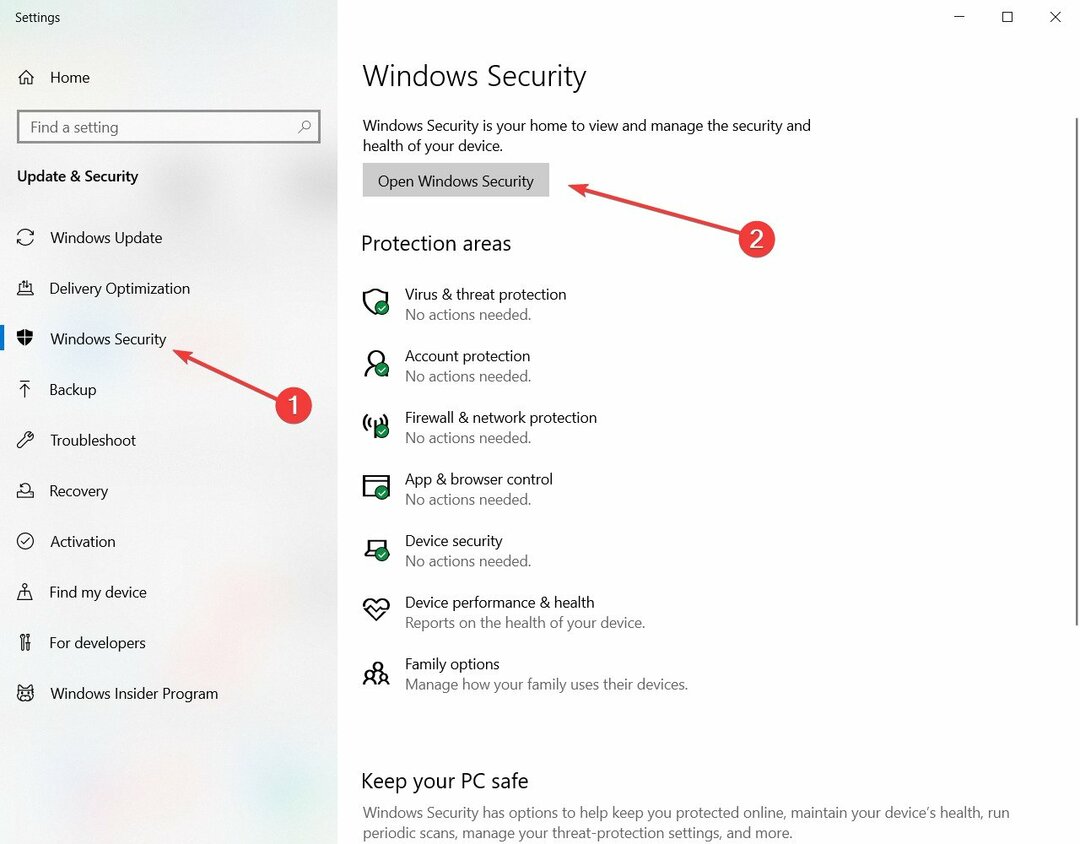Prova a cancellare i file della cronologia della scansione di Windows Defender/Security
- Windows Defender è un sistema di sicurezza integrato su PC Windows che ti protegge da minacce indesiderate.
- La cronologia della protezione ti consente di visualizzare i programmi bloccati e ti consente di sbloccare quelli di cui ti fidi.
- Alcuni utenti hanno segnalato che per loro la cronologia della protezione non mostra nulla.
- Puoi provare a risolvere questo problema reimpostando o registrando nuovamente la sicurezza di Windows.

XINSTALLARE CLICCANDO SUL FILE DI DOWNLOAD
Fortect è uno strumento di riparazione del sistema in grado di scansionare l'intero sistema alla ricerca di file del sistema operativo danneggiati o mancanti e sostituirli automaticamente con versioni funzionanti dal suo repository.
Potenzia le prestazioni del tuo PC in tre semplici passaggi:
- Scarica e installa Fortect sul tuo computer.
- Avvia lo strumento e Avvia la scansione
- Fare clic con il tasto destro su Riparazionee risolverlo in pochi minuti.
- 0 i lettori hanno già scaricato Fortect finora questo mese
Diversi utenti hanno segnalato che il file Manca la cronologia della protezione di sicurezza di Windows o vuoto per loro. In particolare, la cronologia della protezione non mostra nulla ed è vuota. Tuttavia, gli utenti ricevono notifiche che i programmi vengono bloccati.
Questo fastidioso problema impedisce agli utenti di sbloccare i programmi bloccati per errore. Se anche tu stai riscontrando lo stesso problema, questa guida è per te. Qui condivideremo con te una serie di soluzioni per risolvere il problema del vuoto della cronologia di protezione di Windows 11.
Perché la cronologia della protezione della sicurezza di Windows 11 è vuota o mancante?
Abbiamo scavato e trovato una serie di motivi per cui la cronologia della protezione di Windows 11 Security è vuota, mancante o non funzionante.
- Gli aggiornamenti non sono installati: Se il tuo PC non è aggiornato, allora è probabile che un bug sottostante stia causando il vuoto o la mancanza della cronologia della protezione di sicurezza di Windows.
- File di sistema corrotti: Le probabilità sono l'importante i file di sistema sono corrotti o mancante dal tuo PC causando il comportamento anomalo dei programmi.
- Problema Windows Defender: spesso, i programmi possono avere problemi se un'app di terze parti o qualcos'altro ha modificato file importanti relativo a Windows Defender.
- File della cronologia di Defender danneggiati: Gli utenti hanno anche sottolineato che a causa della presenza di file di cronologia di Defender corrotti, non sono stati in grado di vedere nulla all'interno della cronologia di protezione.
Applichiamo ora le soluzioni e risolviamo il problema della cronologia della protezione di Windows Defender vuota.
Come posso risolvere il problema del vuoto della cronologia di protezione di Windows Defender?
- Perché la cronologia della protezione della sicurezza di Windows 11 è vuota o mancante?
- Come posso risolvere il problema del vuoto della cronologia di protezione di Windows Defender?
- 1. Installa gli ultimi aggiornamenti
- 2. Elimina la cronologia delle scansioni di Defender
- 3. Registra nuovamente Windows Defender
- 4. Esegui il controllo file di sistema
- 5. Ripristina Windows Defender/Sicurezza
- Dov'è la cronologia della protezione in Windows Defender e come cancellarla?
1. Installa gli ultimi aggiornamenti
- premi il Vincita + IO chiavi per aprire il Impostazioni menù.
- Clicca su aggiornamento Windows sulla sinistra.

- Colpire il Controlla gli aggiornamenti pulsante.

- Clicca sul Scarica e installa opzione per ottenere gli ultimi aggiornamenti.
- Ricomincia il tuo computer.
Dovresti assicurarti che il tuo PC stia eseguendo l'ultimo aggiornamento. Gli aggiornamenti non solo ti offrono nuove funzionalità, ma ti consentono anche di correggere i bug associati ai programmi. Puoi installare l'ultimo aggiornamento e verificare se questo risolve il problema di cronologia di protezione vuota di Windows 11.
2. Elimina la cronologia delle scansioni di Defender
- premi il Vincita + R chiavi per aprire il Correre dialogo.
- Tipo C:\ProgramData\Microsoft\Windows Defender\Scans\History e clicca su OK.

- Apri il Cartella di servizio.
- Premere Ctrl + UN per selezionare tutti i file.

- Colpire il Eliminare pulsante sulla tastiera.
- Ricomincia il tuo computer.
Questa soluzione è stata suggerita da un utente sul forum ufficiale di Microsoft. Apparentemente, questo ha aiutato diversi utenti a risolvere il problema della cronologia della protezione di Windows Defender vuota.
- Openal32.dll non trovato: 5 modi rapidi per risolverlo
- Errore Physxloader.dll non trovato: come risolverlo
- Correzione: errore mancante di Api-ms-win-crt-convert-l1-1-0.dll
3. Registra nuovamente Windows Defender
- Apri il Inizio menu premendo il tasto Vincita chiave.
- Aprire Windows PowerShell come amministratore.

- Digita il comando seguente e premi accedere.
Get-AppxPackage Microsoft. SecHealthUI -Tutti gli utenti | Reset-AppxPackage
- Al termine del processo, riavviare il tuo computer
- Apri il Inizio menu premendo il tasto Vincita chiave.
- Aprire Windows PowerShell come amministratore.

- Digita il comando seguente e premi accedere.
Add-AppxPackage -Register -DisableDevelopmentMode "C:\Windows\SystemApps\Microsoft. Finestre. SecHealthUI_cw5n1h2txyewy\AppXManifest.xml" - Una volta terminato il processo, vicino il PowerShell.
- Ricomincia il tuo computer.
Anche questa soluzione è stata suggerito da un utente sui forum Microsoft e ha aiutato gli utenti a superare il problema della mancanza della cronologia della protezione di Windows Security. Puoi anche seguire i passaggi precedenti e verificare se questo ti aiuta a risolvere il problema o meno.
4. Esegui il controllo file di sistema
- premi il Vincita chiave per aprire il Inizio menù.
- Aprire Prompt dei comandi come amministratore.

- Digita il comando seguente e premi accedere.
sfc /scannow
- Attendere il completamento del processo.
- Digita i comandi seguenti e premi accedere dopo ognuno.
DISM /Online /Cleanup-Image /CheckHealthDISM /Online /Cleanup-Image /ScanHealthDISM /Online /Cleanup-Image /RestoreHealth - Ricomincia il tuo computer.
È possibile correggere i file di sistema corrotti o mancanti utilizzando le funzioni integrate come i comandi SFC Scan e DISM.
Tuttavia, spesso questi non sono così efficaci nel risolvere i problemi. Per tali situazioni, ti consigliamo di utilizzare uno strumento dedicato denominato Fortect. Con questo strumento, sarai in grado di correggere errori di Windows, correggere errori BSoD o persino rilevare e rimuovere malware dal tuo PC.
⇒ Ottieni Fortect
5. Ripristina Windows Defender/Sicurezza
- premi il Vincita + IO chiavi per aprire il Impostazioni menù.
- Clicca su App.

- Selezionare App installate.

- Individuare Sicurezza di Windows.
- Clicca sul Icona a 3 punti e seleziona Opzioni avanzate.

- Scorri verso il basso e premi il Ripristina pulsante.

- Clicca su Ripristina Ancora.
- Ricomincia il tuo computer.
Il ripristino di Windows Defender o Security reinstallerà tutti i file da zero. Ciò annullerebbe anche qualsiasi altro problema con il programma.
Dov'è la cronologia della protezione in Windows Defender e come cancellarla?
- premi il Vincita + IO chiave per aprire il Impostazioni menù.
- Selezionare Aggiornamento e sicurezza.

- Clicca su Sicurezza di Windows sulla sinistra.

- Selezionare Protezione da virus e minacce.
- Clicca su Cronologia delle minacce.
- Colpire il Rimuovi tutto pulsante.
Questo è tutto da noi in questa guida. I passaggi precedenti ti guidano su come cancellare la cronologia della protezione in Sicurezza di Windows o Windows Defender. Per gli utenti che si imbattono Problemi di scansione di Windows Defender, abbiamo una guida che elenca alcune soluzioni efficaci per risolvere il problema.
Recentemente gli utenti hanno iniziato a segnalare di aver ricevuto il file Il servizio di minaccia di Microsoft Defender è stato interrotto il problema. Questo fastidioso errore può essere risolto seguendo la guida dedicata.
Diversi utenti hanno anche sottolineato il Problema non disponibile di Windows Defender Engine. Abbiamo una guida che spiega in dettaglio cosa significa questo errore e come risolverlo.
Facci sapere nei commenti di seguito quale delle soluzioni di cui sopra ha risolto il problema mancante della cronologia della protezione di Windows Security
Hai ancora problemi?
SPONSORIZZATO
Se i suggerimenti di cui sopra non hanno risolto il tuo problema, il tuo computer potrebbe riscontrare problemi di Windows più gravi. Ti suggeriamo di scegliere una soluzione all-in-one come Fortit per risolvere i problemi in modo efficiente. Dopo l'installazione, basta fare clic su Visualizza e correggi pulsante e quindi premere Avvia riparazione.